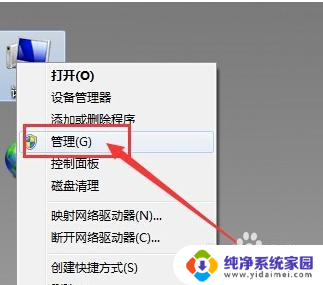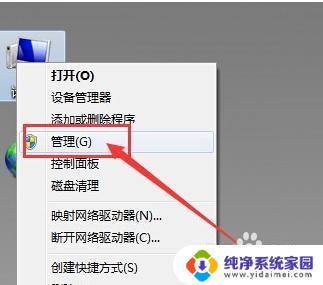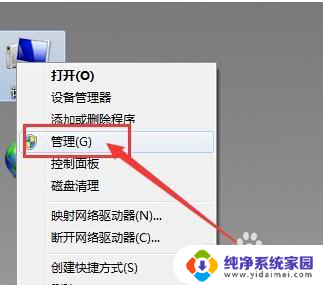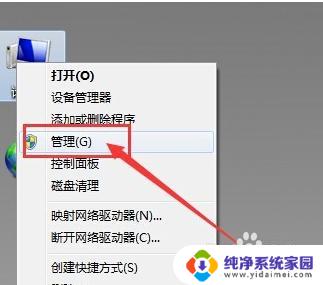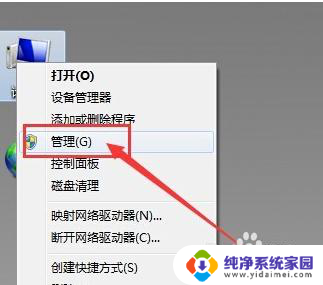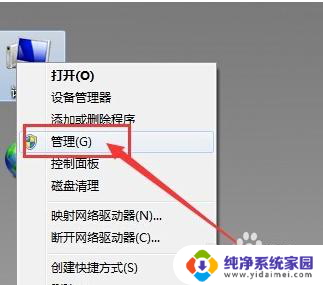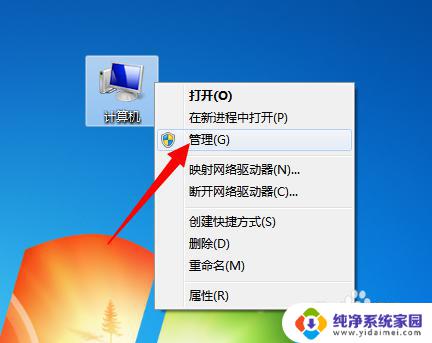电脑耳机插上没反应怎么回事 电脑插入耳机没有反应
当我们想要享受音乐或者观看视频时,常常会选择使用耳机来获得更好的音质体验,有时候我们会遇到这样的问题:当我们将耳机插入电脑耳机插孔时,却发现没有任何反应,无法听到声音。这种情况可能让人感到困惑和烦恼,那么究竟是什么原因导致电脑插入耳机没有反应呢?让我们一起来探讨一下。
步骤如下:
1.电脑耳机插上没反应怎么回事
2.1、在桌面上右击“我的电脑”,在出现的第二列表中找到“管理”选项。
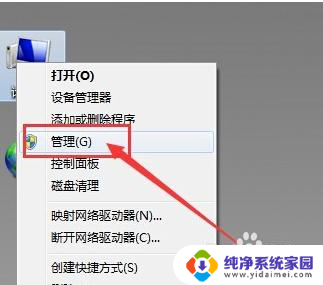
3.2、计入计算机管理窗口后首先找到“设备管理器”按钮并点击,然后在右侧找到“声音、音频和游戏控制器”选项。确认声卡驱动没有问题,返回桌面。
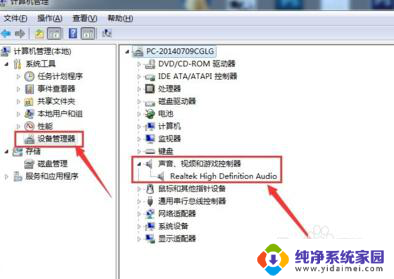
4.3、将耳机插入耳机孔,打开“控制面板”窗口,找到“Realtek高清晰音频管理器”选项并点击。
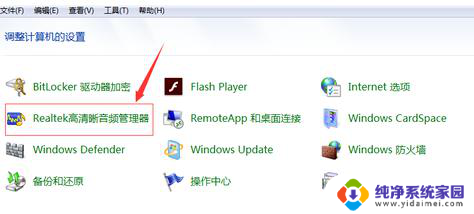
5.4、在Realtek高清晰音频管理器窗口,找到右上角“小文件夹”图标并点击。
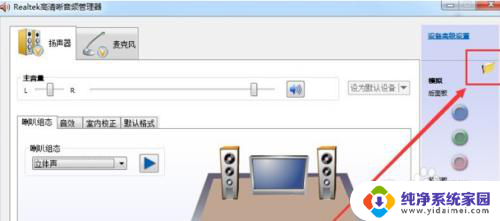
6.5、在插孔设置窗口中,找到“AC97前面板”选项并点击前面按钮。点击完成后选择下方“确定”选项。
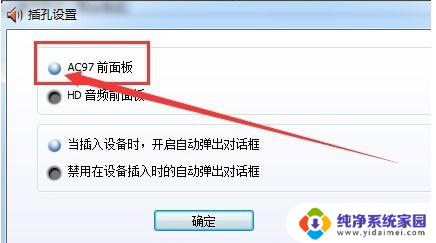
7.6、回到Realtek高清晰音频管理器窗口,看到右侧“前面板”中的绿色灯亮了。再次将耳机插入就可以使用了。
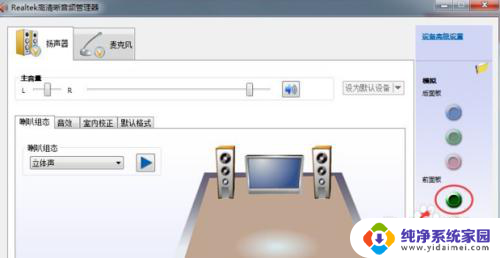
以上是关于电脑耳机插上没反应的解决方法,如果你遇到了相同的问题,可以参考本文中介绍的步骤来进行修复,希望对你有所帮助。